はじめに
プライベートですが、バージョン管理を初めておこなう自分向けに、
タイトルのとおりの手順を
忘れないよう残すために記載しています。
用語の言葉遣いも間違えている可能性があります。
(もし間違いがありましたら、お知らせください。)
本記事で記載する手順の範囲
- Githubでのリポジトリの作成
- SourceTreeで「URLからクローン」をする
- Xcodeで作成するプロジェクトの保存先を設定する
- SourceTreeで確認
※豆知識(リポジトリ作成後にコミットが出来ない時)
手順
1. Githubでのリポジトリの作成
自分のGithubのページから新しいリポジトリを作成する。
作成した後は、リポジトリのURLをコピーしておく。

2. SourceTreeで「URLからクローン」をする
Sourcetreeから「URLからクローン」を選択して、クローンをおこなう。
 ↓
↓
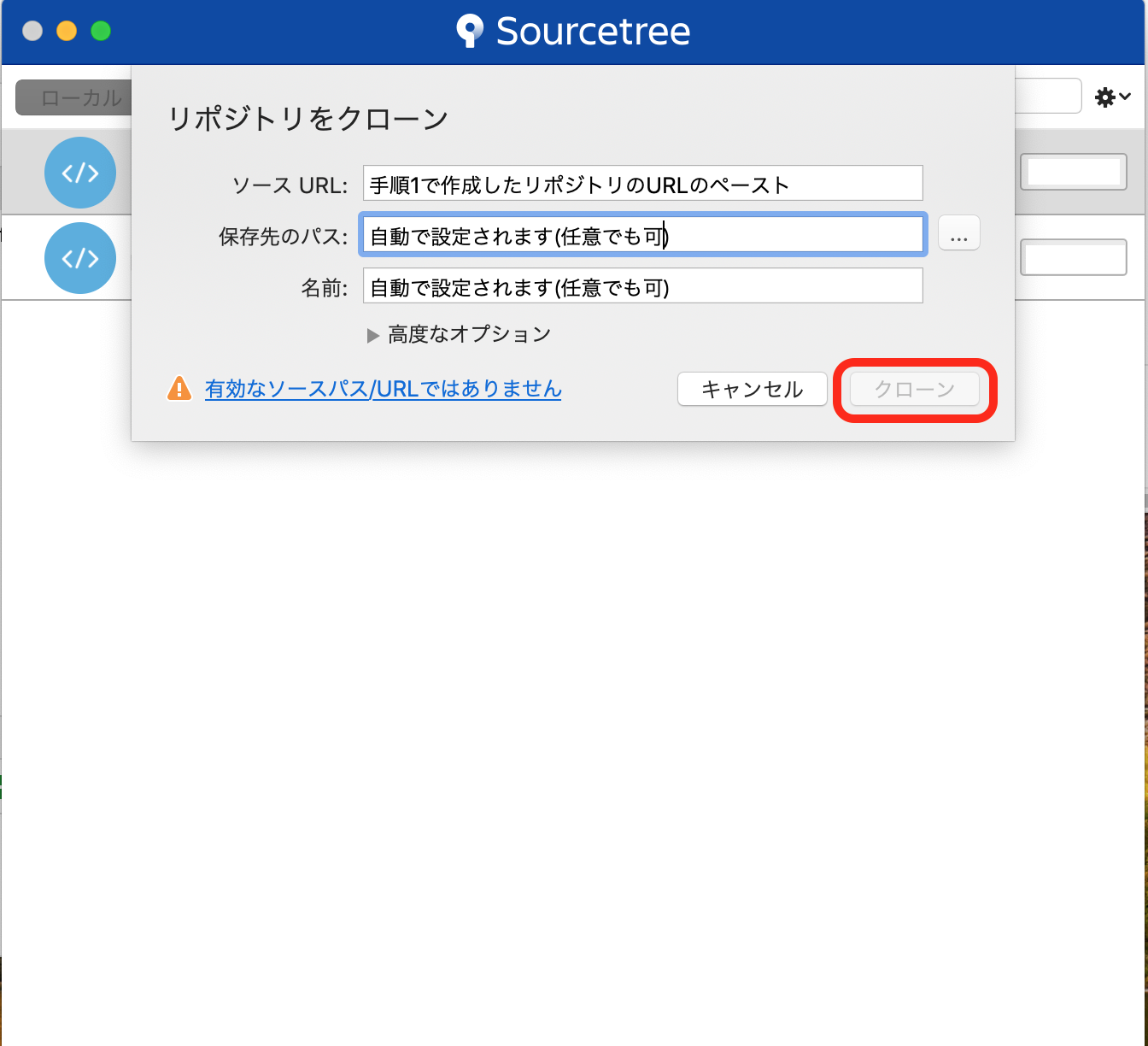
3. Xcodeで作成するプロジェクトの保存先を設定する
Xcodeでプロジェクトを作成する。
その際、保存先を手順2でクローンして出来たフォルダを指定する。
画像では「Create Git...」にチェックをしていますが、
チェックを入れなくても問題ありません。(別件によるものです)
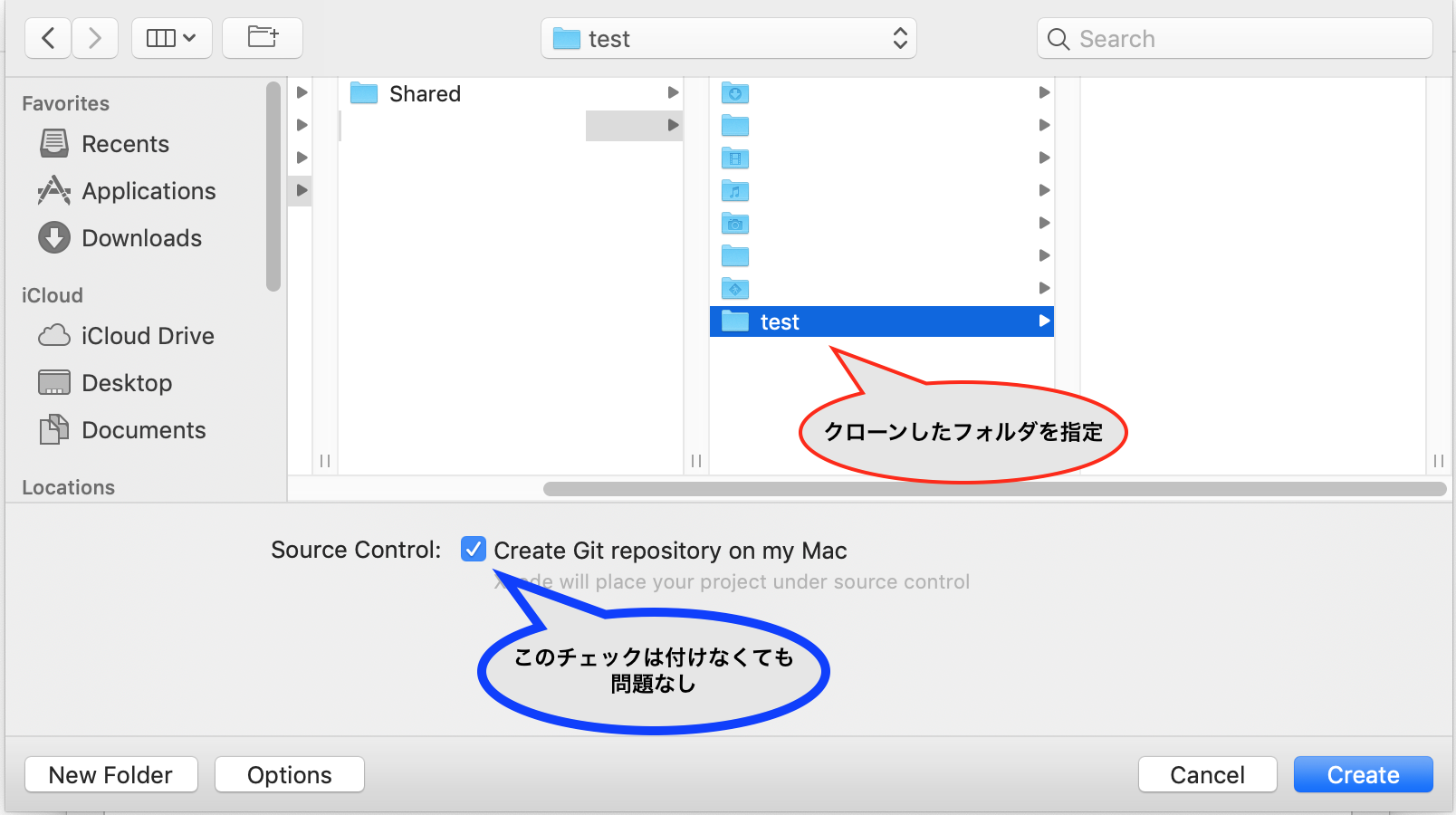
4. SourceTreeで確認
プロジェクトを作成したら、各種ファイルが作成される。
これにより保存先フォルダに変更が出来たため、Sourectreeにも変更が反映されているか確認をする。
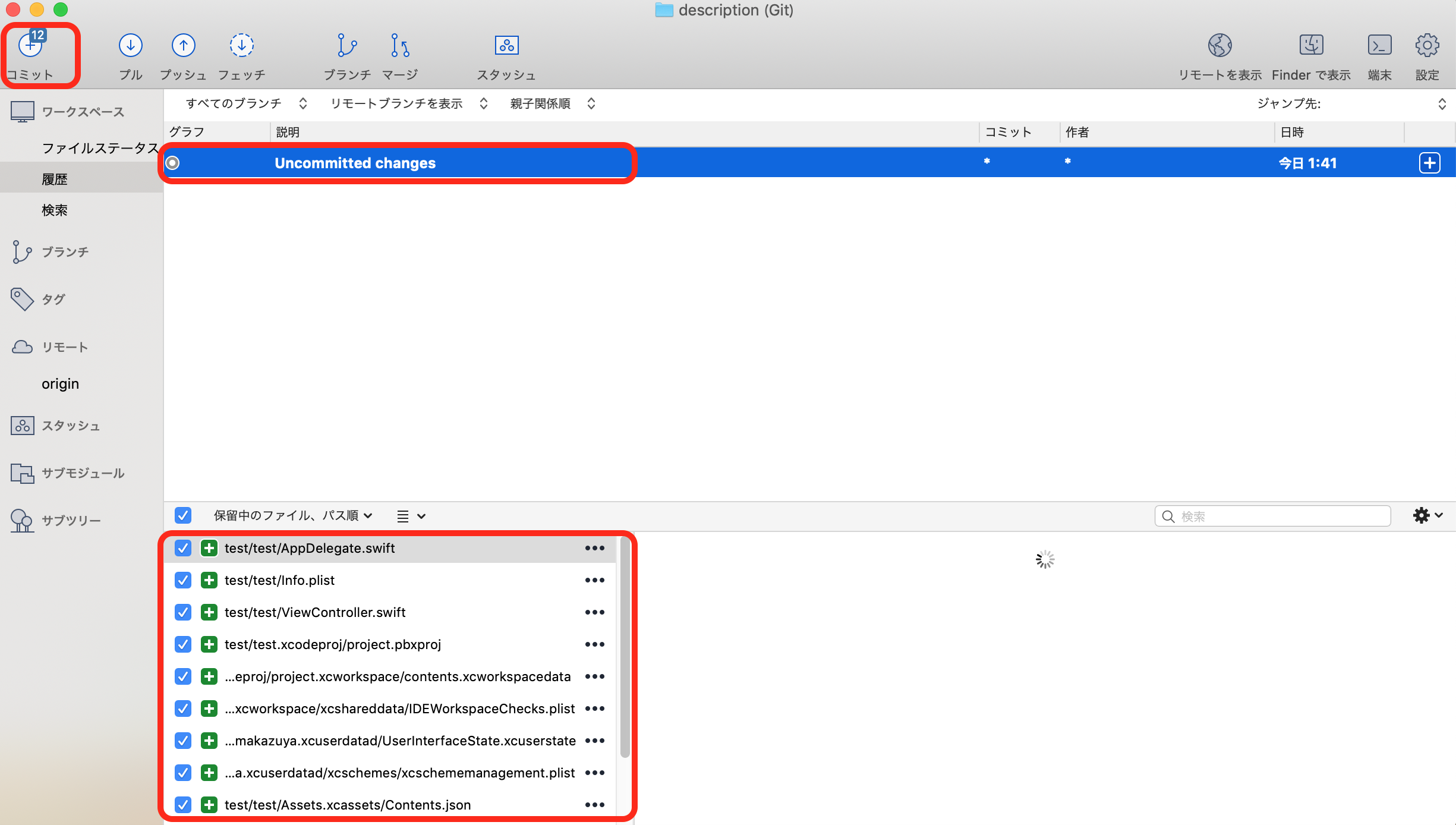
豆知識
リポジトリ作成後コミット(Push)ができない場合は、
以下のURLを参考にすると良い。